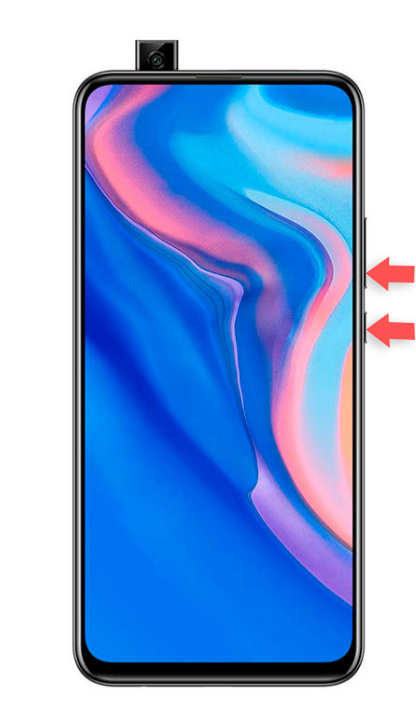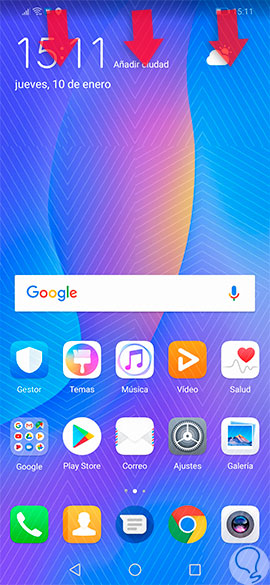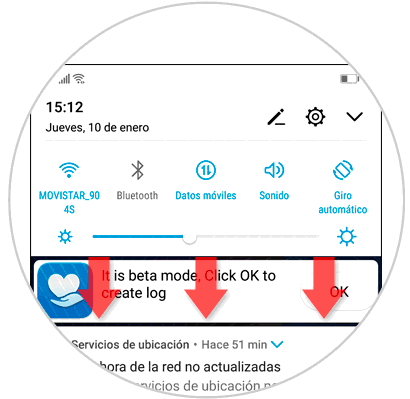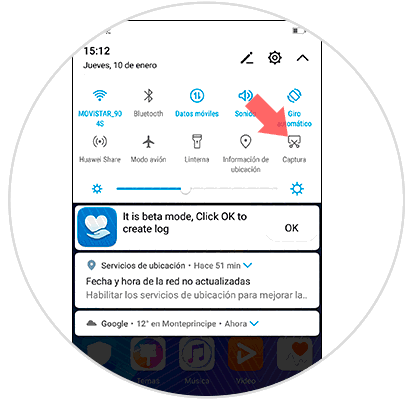Hoy en día seguro que para muchas de las acciones que realizas a lo largo del día utilizar el teléfono móvil se ha convertido en algo imprescindible. Se nos hace impensable comunicarnos sin utilizar estos pequeños dispositivos, ya que, además de con llamadas, desde que Internet llegó a los móviles sus posibilidades se han disparado.
Correos electrónicos, aplicaciones como WhatsApp o Telegram o redes sociales como Facebook o Instagram entre otras muchas son algunos de los métodos más usuales para comunicarse utilizando nuestros teléfonos dejando a un lado las llamadas, pero no los únicos.
Las imágenes y vídeos también se han convertido en una forma de comunicarnos, y es por esta razón que en muchas ocasiones utilizamos la cámara de nuestro terminal móvil para capturar un momento y compartirlo con alguno de los métodos que hemos citado. Pero en circunstancias, vamos a necesitar hacer una foto de lo que estamos viendo en la pantalla, y esto se logra realizando una captura de pantalla o pantallazo con nuestro móvil.
Muchas veces el procedimiento para hacerlo no está del todo claro, y es por esta razón que en este tutorial de Solvetic vamos a explicar el cómo paso a paso con el terminal Huawei P smart Z. Para esto vas a tener que seguir los pasos que te vas a ver y leer a continuación:
En este vídeo vas a ver los pasos en el Huawei P Smart +, pero en el modelo Z van a ser muy similares.
1. Cómo hacer captura de pantalla en Huawei P smart Z con botones
Para hacerlo con los botones del terminal, el procedimiento a seguir es el que te vamos a comentar:
- En primer lugar, debes visualizar en la pantalla lo que quieres capturar, ya sea texto, imagen, aplicación o página por la que estés navegando.
- Pulsa de manera simultánea los botones de bajar volumen y encendido/apagado.
- Verás como se hace el pantallazo de lo que estaba viendo en la pantalla en ese momento.
Todas las capturas de pantallas que realices se van a guardar en la Galería del teléfono, en una carpeta interna que se crea de manera automática llamada “Capturas de pantalla”.
2. Cómo hacer captura de pantalla en Huawei P smart Z sin botones
Existe la forma de realizar una captura de pantalla sin necesidad de pulsar los botones del teléfono y desde la propia pantalla. Esto es realmente útil en ocasiones que nos pueden surgir, como por ejemplo que los botones estén estropeados. El procedimiento sería el siguiente:
Desliza la pantalla desde la parte superior hacia abajo para desplegar el menú superior oculto en tu P smart Z.
Cuando se haya desplegado, vuelve a desplizar hacia abajo para ver todas las opciones que este menú nos ofrece.
Aquí, entre las opciones, verás un icono de unas tijeras llamado “Captura”. Pulsa sobre el y se realizará una captura de pantalla de lo que veas en la pantalla en ese momento.
Con estos 2 métodos vas a poder hacer una captura de pantalla en el móvil Huawei P smart Z de Android.